Page 1

Руководство
пользователя
Page 2
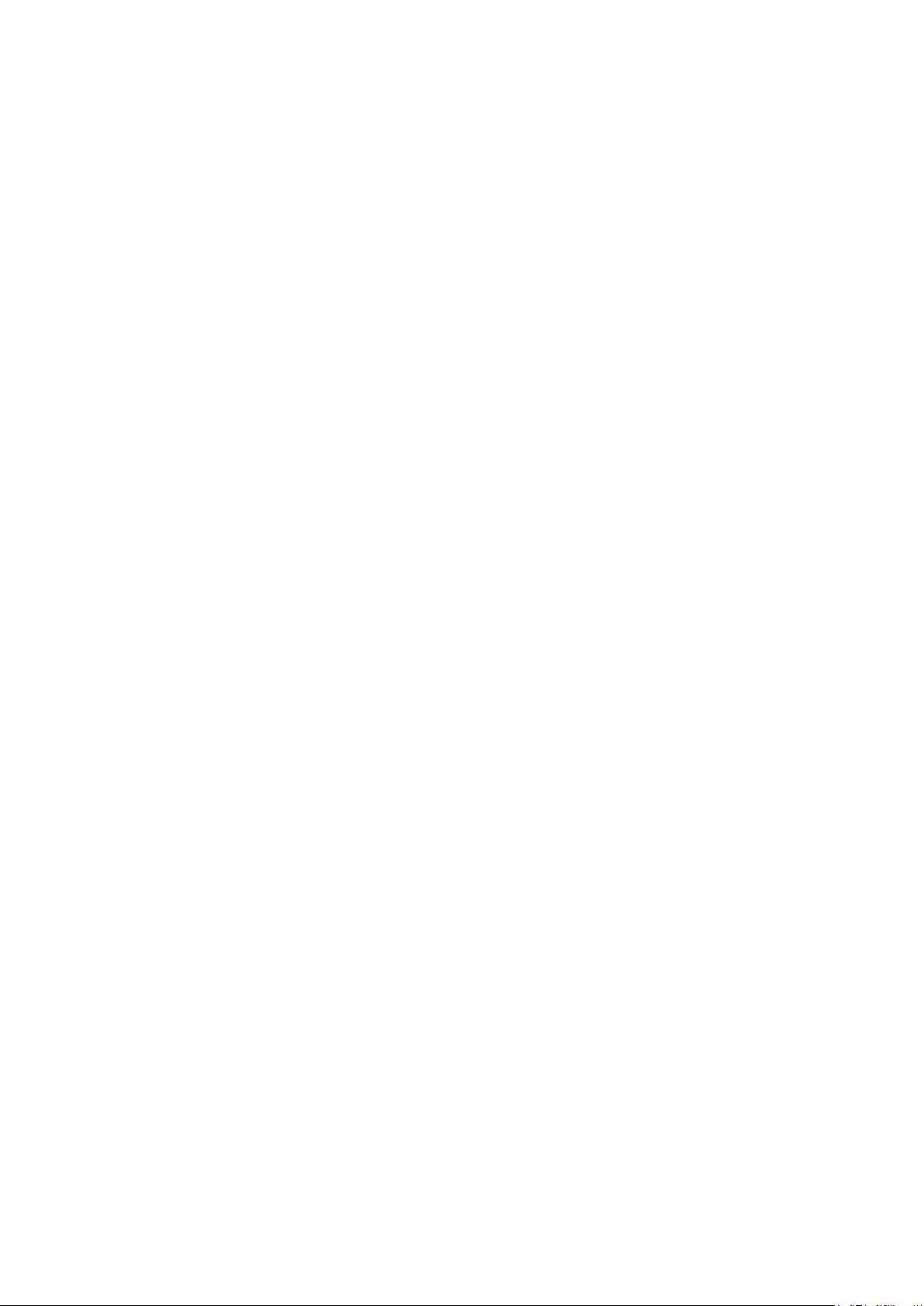
Меры безопасности
Перед использованием устройства внимательно прочтите данное руководство.
Сохраните руководство для использования в будущем.
Перед использованием прибора внимательно ознакомьтесь с требованиями
безопасности.
• Во избежание царапин на поверхности ЖК-дисплея не поворачивайте монитор
экраном вниз.
• Во время работы с устройством избегайте сильного давления на дисплей и
падения устройства на землю.
• Во время чистки устройства избегайте использования чистящих средств. Для
чистки монитора используйте только сухую, мягкую салфетку.
• Не закрывайте вентиляционные отверстия.
• Настройка монитора проводится в соответствии с информацией, указанной в
этом раздела и в разделе "Устранение неполадок". В противном случае это
может привести к повреждению устройства. Запрещается самостоятельно
разбирать и ремонтировать устройство.
• Извлеките аккумулятор или отключите внешний источник питания, если
надвигается гроза или в ближайшее время вы не планируете пользоваться
устройством.
Основные характеристики
Высокое разрешение: 3840×2160
Напряжение: 12-24 В, постоянный ток
Высокая яркость: 400 кд/м2
Высокая контрастность: 1500:1
Значки меню
Дисплей из 4-х окон
2
Page 3
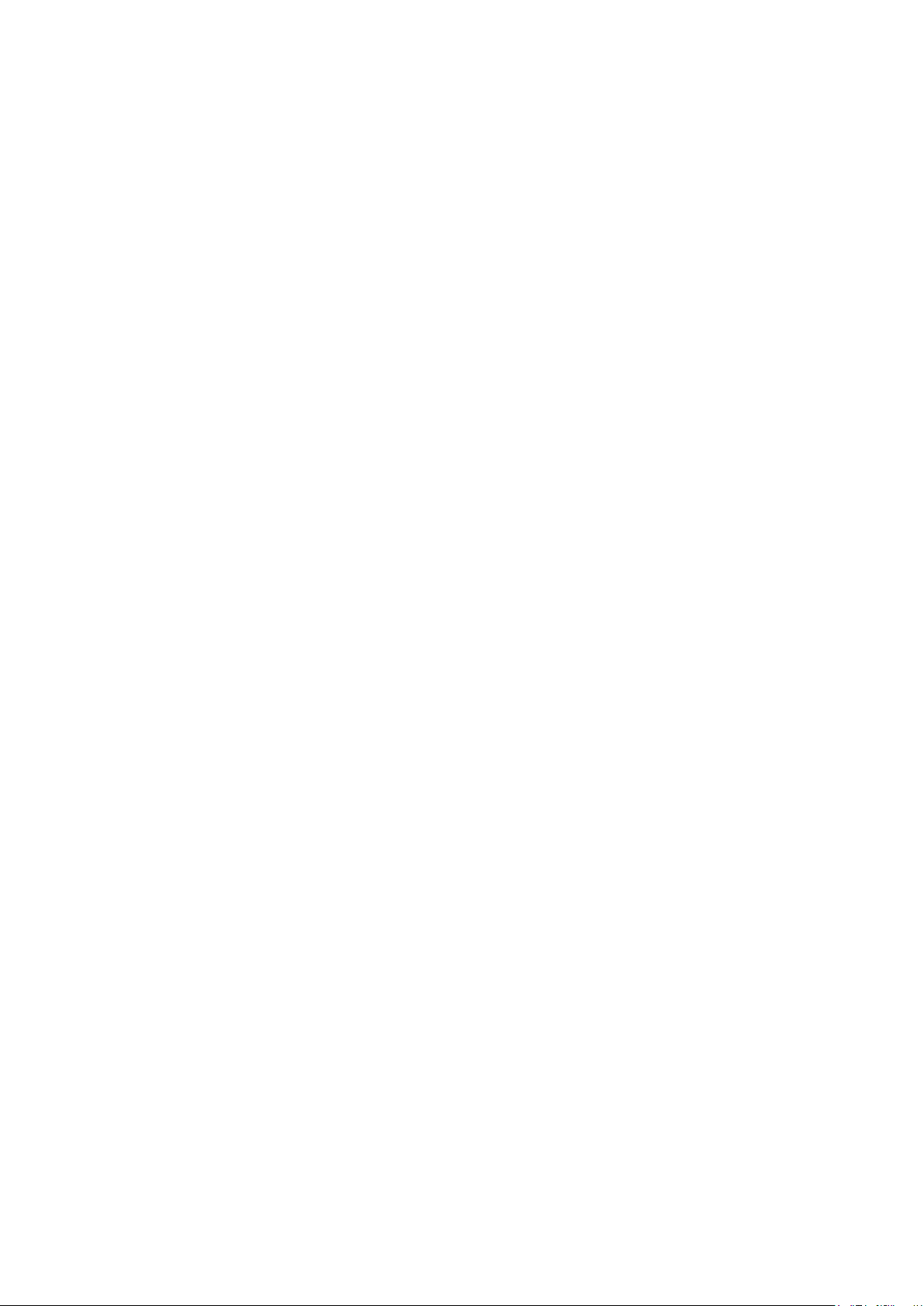
Оглавление
1. Компоненты устройства …………………………………………………………4
2. Установка аккумулятора ………………………………………………………. 5
3. Меню ……………………………………………………………………………. 5
4. Дополнительное оборудование ………………………………………………... 8
5. Технические характеристики ………………………………………………….. 9
6. Устранение неполадок …………………………………………………………. 10
3
Page 4

1. Компоненты устройства
1. Регулятор MENU:
Кнопка меню: Если ЖК-дисплей горит, после нажатия кнопки на нем появляется
меню.
Кнопка выбора: Если на дисплее отображается меню, вращением регулятора влево и
вправо выбирается необходимая функция меню.
Кнопка подтверждения: Нажмите, чтобы подтвердить выбранное значение.
2. EXIT:
Возврат к предыдущему пункту меню или выход из меню.
3. Функциональные кнопки F1 и F2:
Чтобы открыть соответствующее всплывающее контекстное меню, удерживайте
кнопку F1 или F2 нажатой в течение 3-5 секунд.
Значения по умолчанию:
F1: Display Mode
F2: Display Rotate
4.
/ INPUT
Кнопка включения: Чтобы выключить устройство, находящееся в рабочем
состоянии, нажмите кнопку и удерживайте ее нажатой в течение 3-5 секунд.
Кнопка переключения: Переключение между входными сигналами после
включения устройства: DP, HDMI 1, HDMI 2, HDMI 3, HDMI 4 и 3G-SDI.
4
Page 5

5. Отсек для аккумулятора.
6. Кнопка блокировки батарейного отсека
7. Вход/выход 3G-SDI.
8. Вход/выход HDMI.
HDMI 1: HDMI2.0, поддержка 4K, 60 ГГц
HDMI 2~4: HDMI1.4, поддержка 4K, 30 ГГц
9. Вход DP
10. Динамик
11. Сетевой вход (постоянный ток, 12 В)
2. Установка аккумулятора
1. Установите аккумулятор в специальный отсек и сдвиньте его вниз.
2. Чтобы снять аккумулятор, нажмите кнопку блокировки и сдвиньте его вверх.
3. Меню
Перед тем как задавать значения параметров, необходимо проверить
корректность подключения монитора к камере.
3.1 Функциональные кнопки F1-F2:
Чтобы открыть соответствующее всплывающее контекстное меню, удерживайте
кнопку F1 или F2 нажатой в течение 3-5 секунд.
Выберите необходимую опцию, вращая регулятор влево или вправо.
Для подтверждения выбранного значения нажмите кнопку MENU. Чтобы выйти из
меню, нажмите кнопку EXIT.
5
Page 6

Brightness
0~100
Contrast
0~100
Color Space
Rec709, Native
Saturation
0~100
Hue
0~100
Sharpness
0~4
Temperature
9300, 7500, 6500, 5800, User (R.G. B)
Backlight
0~100
Center Marker
ON, OFF
Safety Marker
OFF, 95%, 93%, 90%, 88%, 85%, 80%
Aspect Marker
Full, 17:9, 9.85:3, 1.35:1, 1.85:1, 2.35:1
Aspect
Full screen, 17:9, 16:9, 4:3, 1.85:1, 2.35:1
Underscan
ON, OFF
Pixel-to-Pixel
ON, OFF
Check Field
OFF, Red, Green, Blue
Freeze Input
ON, OFF
Peaking
ON, OFF
False Color
ON, OFF
Возможные значения: Center Marker, Safety Marker, Aspect Marker, Aspect ,
Underscan, Check Filed, Freeze, Pixel to Pixel, Color Space, Peaking, False Color,
Display Mode , Display Rotate и Display Mirror.
Значения по умолчанию:
F1: Display Mode
F2: Display Rotate
3.2 Регулятор MENU
Если на дисплее отсутствует меню, нажатием кнопки вызывается панель настройки
яркости громкости.
Чтобы задать значение яркости, вращайте регулятор влево и вправо. Для выхода из
меню нажмите кнопку EXIT.
Если на дисплее не отображается меню, нажатием кнопки выполняется переход к
функции Volume. В дальнейшем последовательным нажатием кнопки MENU
осуществляется переключение между следующими функциями: Volume, Brightness,
Contrast, Saturation, Hue, Sharpness, Backlight, Menu и Exit.
3.3 Описание настроек меню
Если устройство включено, нажмите кнопку MENU.
Вращая колесико влево и вправо, выберите необходимую функцию. Нажмите кнопку,
чтобы подтвердить выбранное значение.
Для выхода из меню нажмите кнопку EXIT.
Меню PICTURE
Меню Function
6
Page 7

Brightness
0~100
Contrast
0~100
Color Space
Rec709, Native
Saturation
0~100
Hue
0~100
Sharpness
0~4
Temperature
9300, 7500, 6500, 5800, User (R.G. B)
Backlight
0~100
Center Marker
ON, OFF
Safety Marker
OFF, 95%, 93%, 90%, 88%, 85%, 80%
Aspect Marker
Full, 17:9, 9.85:3, 1.35:1, 1.85:1, 2.35:1
Aspect
Full screen, 17:9, 16:9, 4:3, 1.85:1, 2.35:1
Underscan
ON, OFF
Pixel-to-Pixel
ON, OFF
Check Field
OFF, Red, Green, Blue
Freeze Input
ON, OFF
Peaking
ON, OFF
False Color
ON, OFF
Меню Display
Mode
отображается одно окно.
Select Region
Выбор региона пользователя.
Input
Переключение сигнала в зависимости от выбранного региона
Audio
Volume
0~100
Reset
Нажмите, чтобы подтвердить после выбора.
Menu Time
5~60s
OSD H Position
0~100 (Настройка положения экранного меню)
OSD V Position
0~100 (Настройка положения экранного меню)
Language
English, Chinese
Transparency
0~255 (Настройка прозрачности экранного
OSD Rotate
0°, 90°, 270°
Border Width
0~10
Border Color
R, G, B, W
Information
Отображение текущих параметров.
Меню PICTURE
Меню Function
Меню Display
Setting
Меню System
1P, 2P LR, 2P TB, 2P PIP, 4P
Display Rotate 0°, 90°, 180°, 270°
Display Mirror OFF, L/R, U/D
Эта функция доступна,
только если на дисплее
Эта функция доступна,
только если на дисплее
отображаются 2 окна –
слева и справа.
7
Page 8

Адаптер постоянного тока, 12 В
1 шт
Солнцезащитный козырек
1 шт
Кабель HDMI со слотами типа A/C
1 шт
Площадка для аккумулятора с креплением VESA
1 шт
Головка для крепления на "горячий" башмак
1 шт
Руководство пользователя
1 шт
Крепление для аккумулятора (*Anton Bauer или V-mount)
1 шт
Сетевой кабель для крепления с байонетом Anton Bauer или V-mount
1 шт
Литий-ионный аккумулятор (F970)
1 шт
4. Дополнительное оборудование
Стандартное:
Приобретается отдельно:
8
Page 9

ЖК-дисплей
12.5'', 8 бит
Разрешение
3840×2160
Яркость
400 кд/м
2
Контрастность
1500: 1
Угол обзора
170°/ 170°(по горизонтали/по вертикали)
Входное
напряжение
Входной сигнал
DP, HDMI 1, HDMI 2, HDMI 3, HDMI 4 и 3G-SDI.
Выходной сигнал
3G-SDI
525(59.94i)
HD(1920*72
3G-Level A
(1920*1080)
1080(23.98p/23.98sF/24p/24sF/25p/25sF/29.97p/29
.97sF/30p/30sF/50i/59.94i/60i/50p/59.94p/60p)
3G-Level A
(1280*720)
3G-Level
A(2K*1080)
2K(23.98p/24p/25p/29.97p/30p/23.98sF/24sF/25sF/
29.97sF/30sF)
3G-Level B
1080(23.98p/23.98sF/24p/24sF/25p/25sF/29.97p/29
3G-Level B
(2K*1080)
2K(23.98p/24p/25p/29.97p/30p/23.98sF/24Sf/25sF/
29.97sF/30sF)
3G-Level B
(2*HD 1080)
1080(23.98p/23.98sF/24p/24sF/25p/25sF/29.97p/29
.97sF/30p/30sF/50i/59.94i/60i)
3G-Level B
(2*HD 720)
4096*2160(23/24/25/29/30/50/59/60)
3840*2160(23/24/25/29/30)
4096*2160(23/24/25/29/30)
720 (50p/59.94p/60p)
576(50p/50i)
480(59.94p/60p/59.94i/60i)
Потребляемая
мощность
≦
Температура
эксплуатации
Температура
хранения
5. Технические характеристики
7-20 В, постоянный ток
Поддерживаемые
форматы SDI
Поддерживаемые
форматы
HDMI 4K
SD
HD(1920*10
80)
(1920*1080)
HDMI1 (2.0)
HDMI2/3/4(
1.4)
625(50i)
1080(23.98p/23.98sF/24p/24sF/25p/25sF/29.97p/29
.97sF/30p30sF/50i/59.94i/60i)
720(24p/25p/29.97p/30p/50p/59.94p/60p/23.98p)
720(23.98p/24p/25p/29.97p/30p/50p/59.94p/60p)
.97sF/30p/30sF/50i/59.94i/60i/50p/59.94p/60p)
720(23.98p/24p/25p/29.97p/30p/50p/59.94p/60p)
3840*2160(23/24/25/29/30/50/59/60)
1080 (23.97p/24p/25p/29.97p/30p/50p/59.94p/60p/50i/59.94i/60i)
Поддерживаемые
форматы HDMI
18 Вт
0~60℃
-20~70℃
Размер (д*ш*г) 297,6 x 195 x 21,8 мм
Вес 960 г
9
Page 10

6. Устранение неполадок
1. Только черно-белое изображение
Проверьте, корректно ли настроена насыщенность цветов.
2. Отсутствует изображение при включенном устройстве
Проверьте корректность подключения кабелей DP, HDMI и 3G-SDI. Для
подключения монитора к внешнему источнику питания используйте только
стандартный сетевой адаптер, идущий в комплекте с устройством. В противном
случае это может привести к повреждению устройства.
3. Некорректные цвета
Проверьте корректность подключения кабелей. Если контакты повреждены или не
плотно присоединены, возможны сбои в приеме сигнала.
4. На изображении появляется сообщение о некорректном размере
Включите настройку, отвечающую за автоматическое увеличение или уменьшение
изображений, поступающих через вход HDMI. Для этого перейдите в MENU →
FUNCTION → Underscan.
5. Другие проблемы
В случае возникновения других проблем нажмите кнопку MENU и перейдите в
MENU→SYSTEM→ Reset →ON.
6. Согласно ISP устройство работает некорректно
ISP могут использовать только профессионалы. При случайном нажатии
необходимо перезапустить устройство.
Компания Lilliput оставляет за собой право изменять функции и характеристики
устройства без предварительного уведомления пользователя.
10
